SkyFontsを使用すると、WindowsPCにGoogleFontsをダウンロードしてインストールできます
Googleは常にユーザー向けの多くの製品やサービスを立ち上げ、時には中止してきました。その提供物の1つであるGoogleFontsは、美しくオープンソースのフォントを無料でWebに提供することに常に重点を置いてきました。そのため、いくつかの新しいフォントを使用できるようになりました。以前にも、利用可能なフォントのリストがありましたが、それらはWebページ(Web Pages)に使用できました。しかし、今はトレンドが変わっています。これらのフォントはWindowsPCにインストールできます。
Googleは(Google Fonts)SkyFontsと提携して、 GoogleFontsディレクトリの新しいフォントをユーザーが利用できるようにしました。このツールを使用すると、ユーザーはフォントをWebからWindowsまたはMacOSXデバイスにインストールして同期できます。フォントが更新されるか、新しい文字が追加されるたびに、ツールはデバイスのフォントを自動的に更新します。
(Install)デスクトップ版のGoogleFontsをWindowsに(Windows)インストールする
SkyFontsは、(SkyFonts)デスクトップ(Desktop)バージョンのGoogleFontsをWindowsPCにインストールします。SkyFonts(.NET Framework 4)のダウンロードとインストールには、.NETFramework4(SkyFonts)がインストールされている必要があることに注意してください(Please)。インストールしていない場合は、最初にセットアップをインストールするように求められます。
また、アプリから新しいフォントをダウンロードして同期するには、fonts.comで無料のアカウントを作成する必要があります。そうしたくないがSkyFontsを使用している場合は、GoogleCodeプロジェクトから直接フォントをダウンロードできます(Google Code)。
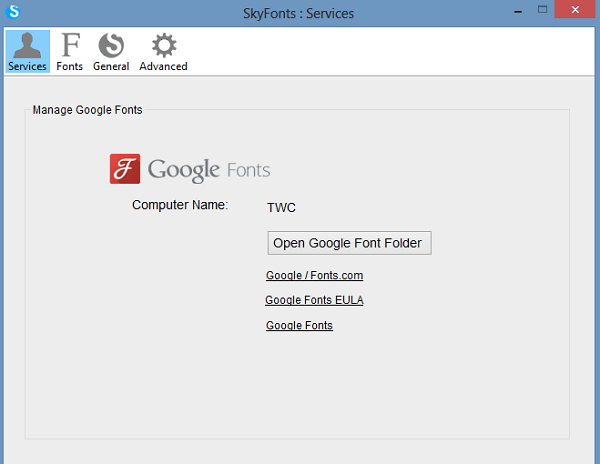
SkyFontsはバックグラウンドでサイレントに実行されます。タスクバーに表示される小さなアイコンの形で表示されます。これにより、アプリケーションが必要に応じて自動的に更新されます。
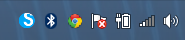
「フォント(Fonts)コレクション」に新しいフォントを追加する場合は、タスクバー(Taskbar)にあるアイコンを右クリックし、[フォントの選択(Choose Fonts)]オプションを選択してから、[ GoogleFonts ]を選択します。
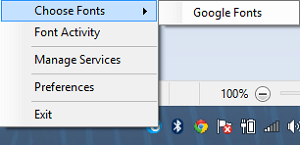
新しいページに移動したら、[GoogleFontsを参照]ボタンを押します。
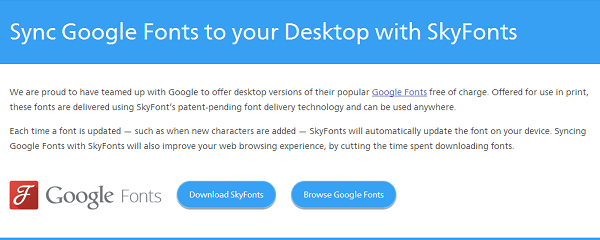
次に、[Google Fonts]ウィンドウから目的のフォントを選択し、[ SkyFonts ]ボタンの横にあるドロップダウン矢印をクリックして、[追加]をクリックします。目的のフォントがフォントコレクションに追加されたことを示す確認メッセージが表示されます。
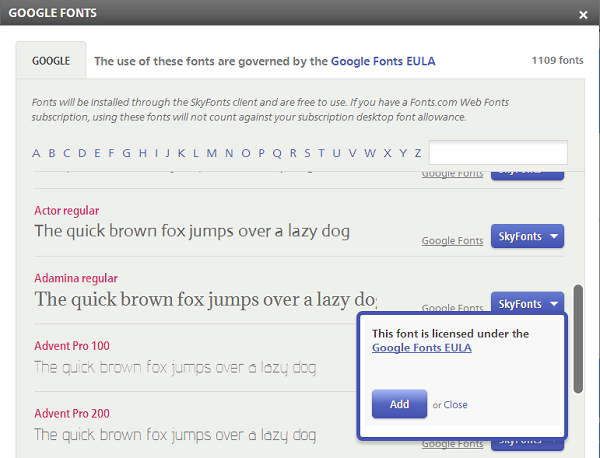
SkyFontsメインウィンドウの「フォント」メニューで確認できます。
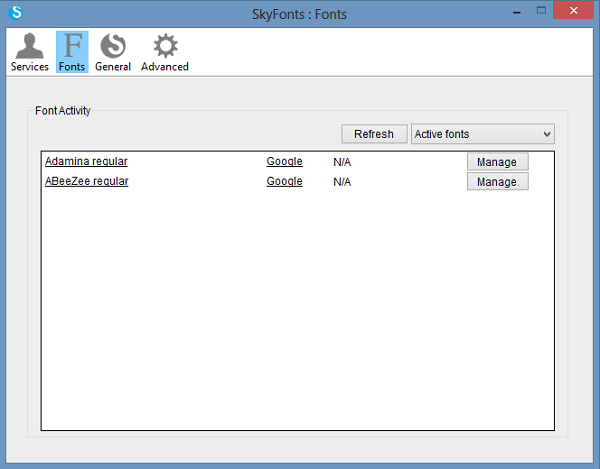
非常に便利なフリーウェア、私は言わなければなりません!
SkyFontsのダウンロード
SkyFontsはホームページからダウンロードできます(home page)(home page)。
Related posts
サイバーダック:WindowsのためのSFTP、WebDAV、WebDAV、Google Drive client
Install and Update NiniteでNiniteで一度にすべてのソフトウェア
WindowsのためのGet Mac font MacType or GDIPPを使用する
Best Windows 11/10のための無料Font Manager software
Windows 11/10でFont cacheを再構築する方法
Windows 11/10で破損したフォントを修正する方法
Windows 10のためのこれらのフリーコンバータを使用したMP4へのConvert AVCHD
TriDnet:Identify Windowsの拡張なしで不明file type
Best無料ISO Mounter software Windows 10用
Windows 10でハードディスクドライブをスワップする方法Hot Swap
Best Windows 10のためのBarcode Scanner software
Invoice Expert:WindowsのためのInventory and Billing software、無料Invoice
Create Windows 10のためのPeperNoteの単純なメモ
Best Photo Cartoon onlineツールとソフトウェアZ8919808
Send Anywhere for Windows PCを持つ人とファイルを共有する
Relocate Windows 10でApplication Moverを使用したプログラムをインストールしました
Windows 10の場合Best Free Partition Manager software
Ashampoo WinOptimizerはWindows 10を最適化するためのフリーソフトウェアです
Better ClearType Tuner:Windows 10のblurry font and font-smoothingの場合
System Elements & FontのWindows 10のChange Colors
